Q&Aナンバー【7209-8322】更新日:2014年8月1日
このページをブックマークする(ログイン中のみ利用可)
[Windows 8.1/8] ロック画面に通知を表示するアプリを変更する方法を教えてください。
| 対象機種 | すべて |
|---|---|
| 対象OS |
|
 質問
質問
ロック画面に通知を表示するアプリを変更する方法を教えてください。
 回答
回答
初期設定では、メール、メッセージング、カレンダーの簡易ステータスや通知が、ロック画面に表示されます。
ロック画面に通知を表示するアプリは、PC設定のパーソナル設定から変更できます。

- 画面の右下の角に、マウスポインターを移動します。
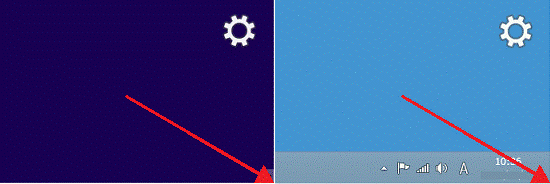
- チャームが表示されます。
「設定」をクリックします。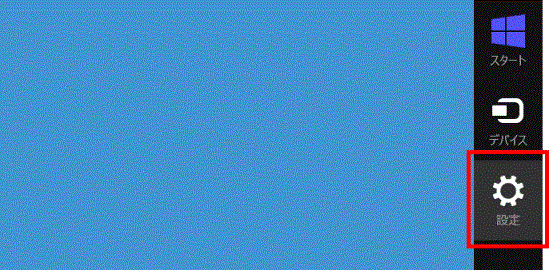
- 「PC設定の変更」をクリックします。
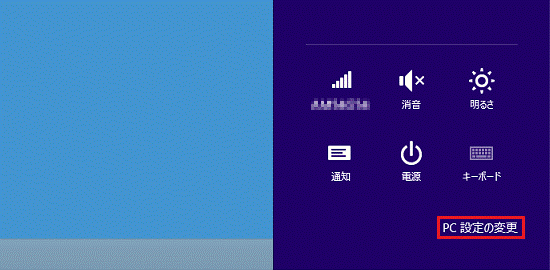
- 表示されている画面によって手順が異なります。
- 画面に右側に「パーソナル設定」と表示されている場合
次の手順に進みます。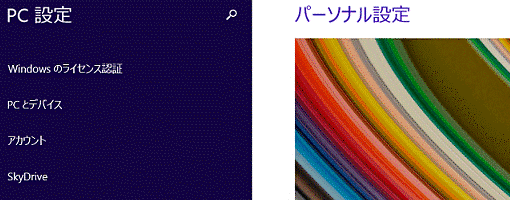
- 画面に左側に「パーソナル設定」が表示されている場合
「パーソナル設定」をクリックします。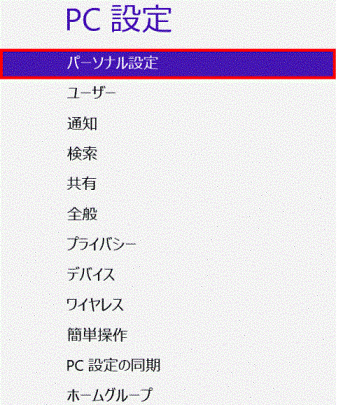
- 画面に右側に「パーソナル設定」と表示されている場合
- 「ロック画面」をクリックします。
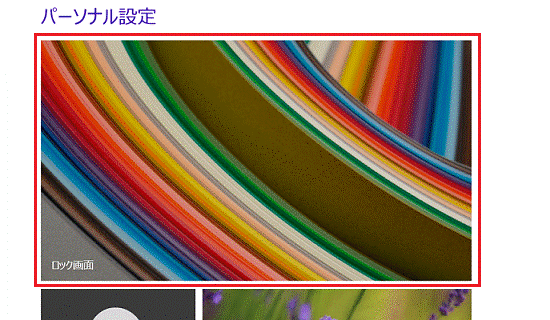
- 「ロック画面に表示するアプリ」で、通知の表示を変更したい項目をクリックします。
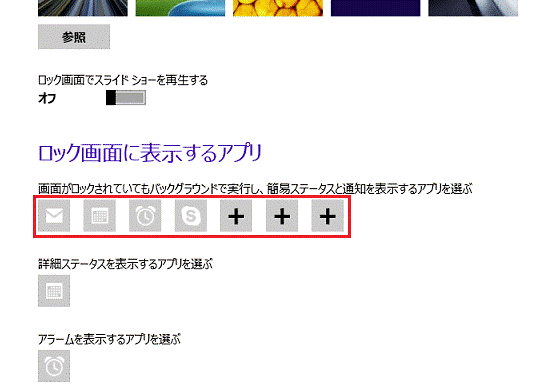

「+」をクリックすると、表示するアプリが追加できます。 - 「アプリの選択」と表示されます。
変更するアプリをクリックします。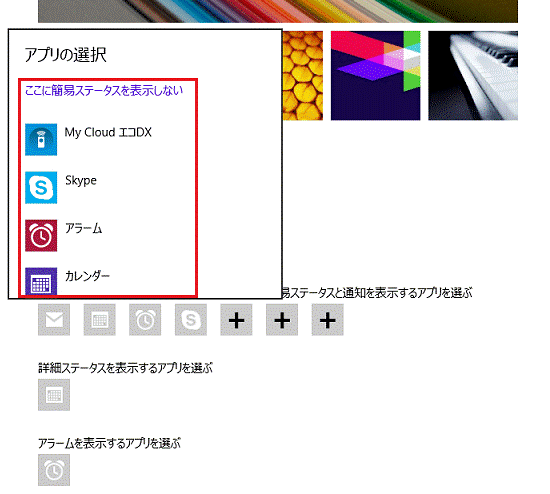

表示させないときは、「ここに簡易ステータスを表示しない」をクリックします。



